[Fshare Tool] Phần mềm Hỗ trợ Xem Video Online và Quản Lý Dữ Liệu Hiệu Quả
Fshare Tool là một phần mềm chuyên dụng và mạnh mẽ. Với nhiều tính năng vượt trội, phần mềm giúp hỗ trợ người dùng dịch vụ lưu trữ và chia sẻ trực tuyến Fshare tối ưu hóa việc xem online và quản lý dữ liệu một cách hiệu quả. Bài viết này sẽ hướng dẫn bạn cách sử dụng Fshare Tool để khai thác được tất cả các tính năng ưu việt của nó, phục vụ tốt nhất cho nhu cầu của bạn.
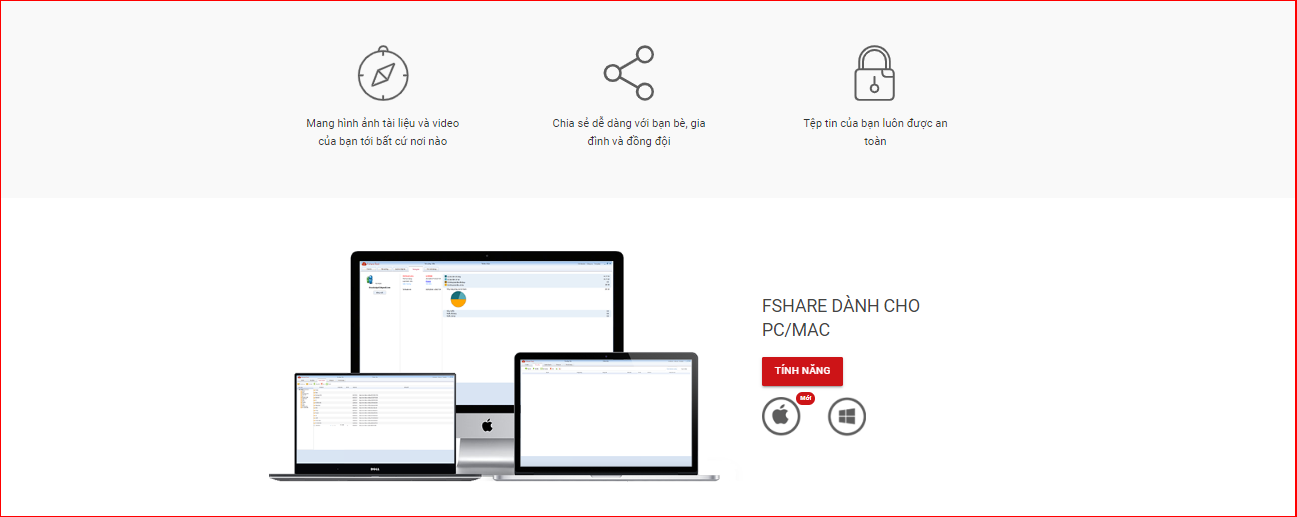
Hướng dẫn Cài đặt Fshare tool
- Bước 1: Truy cập Website Dịch vụ Fshare.vn và đăng nhập/đăng ký tài khoản của bạn.
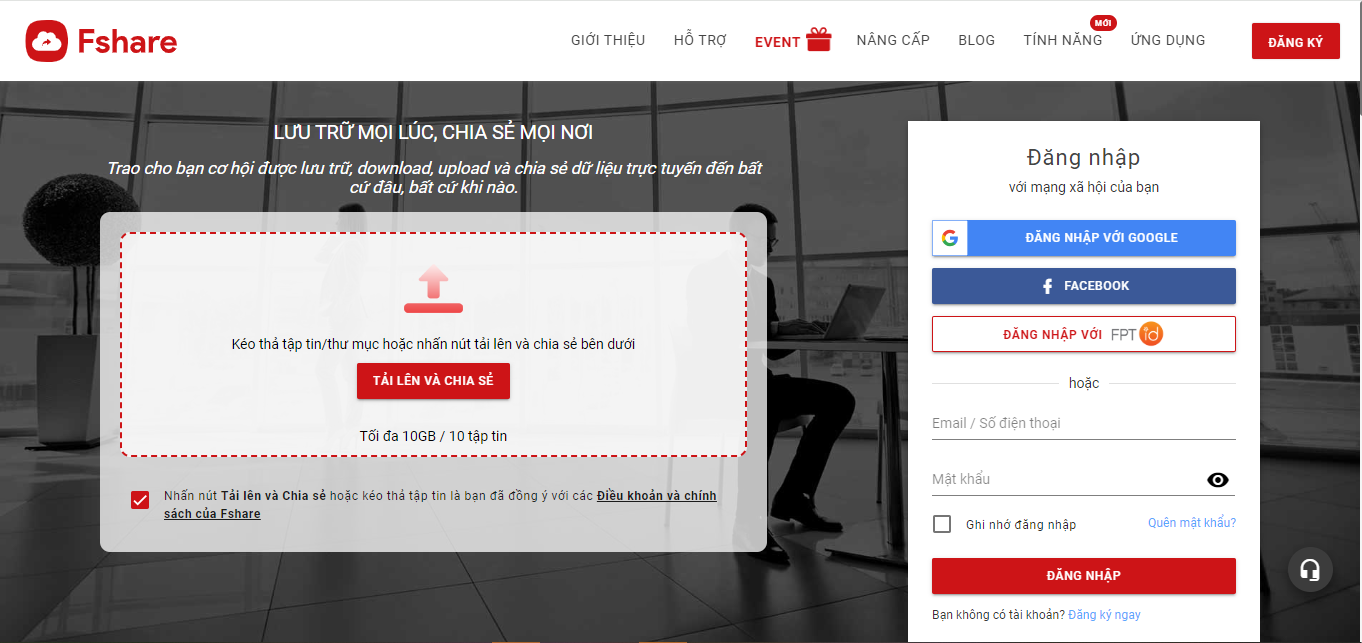
(Hướng dẫn Cài đặt Fshare tool)
- Bước 2: Truy cập mục “Ứng dụng” và chọn phiên bản phù hợp với thiết bị bạn muốn sử dụng. Fshare tool hiện có 2 phiên bản dành cho Window (PC/Tablet) và MAC OS.
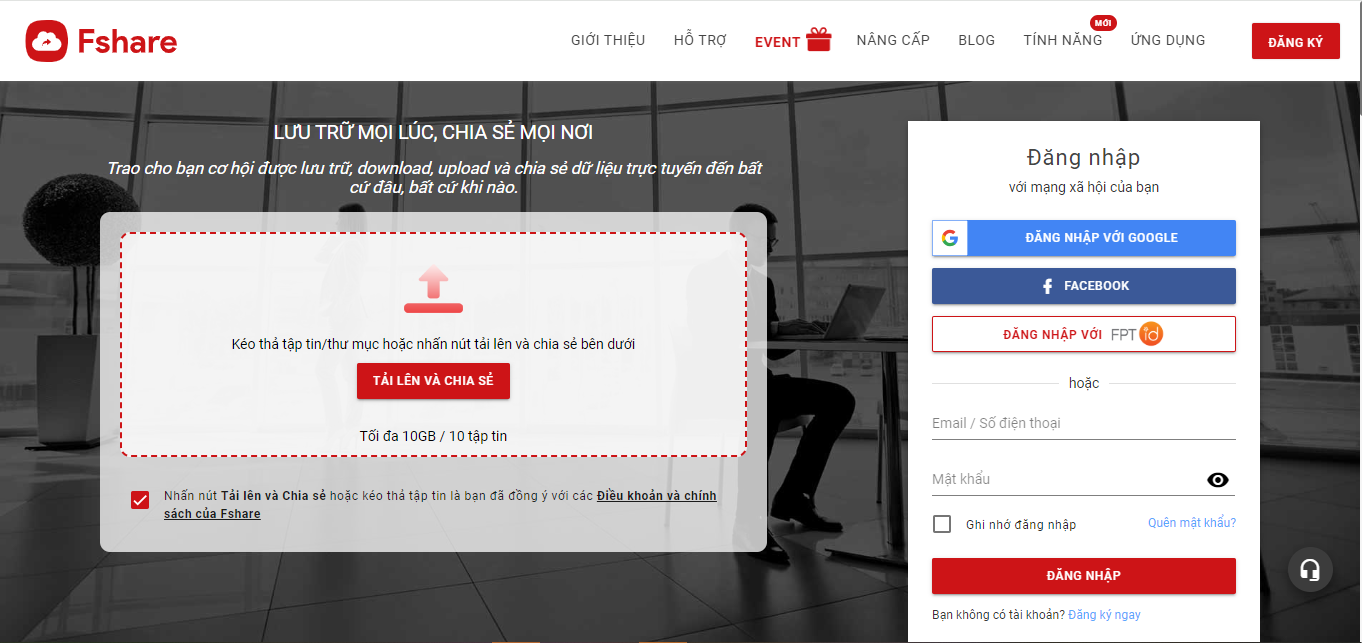
(Hướng dẫn Cài đặt Fshare tool)
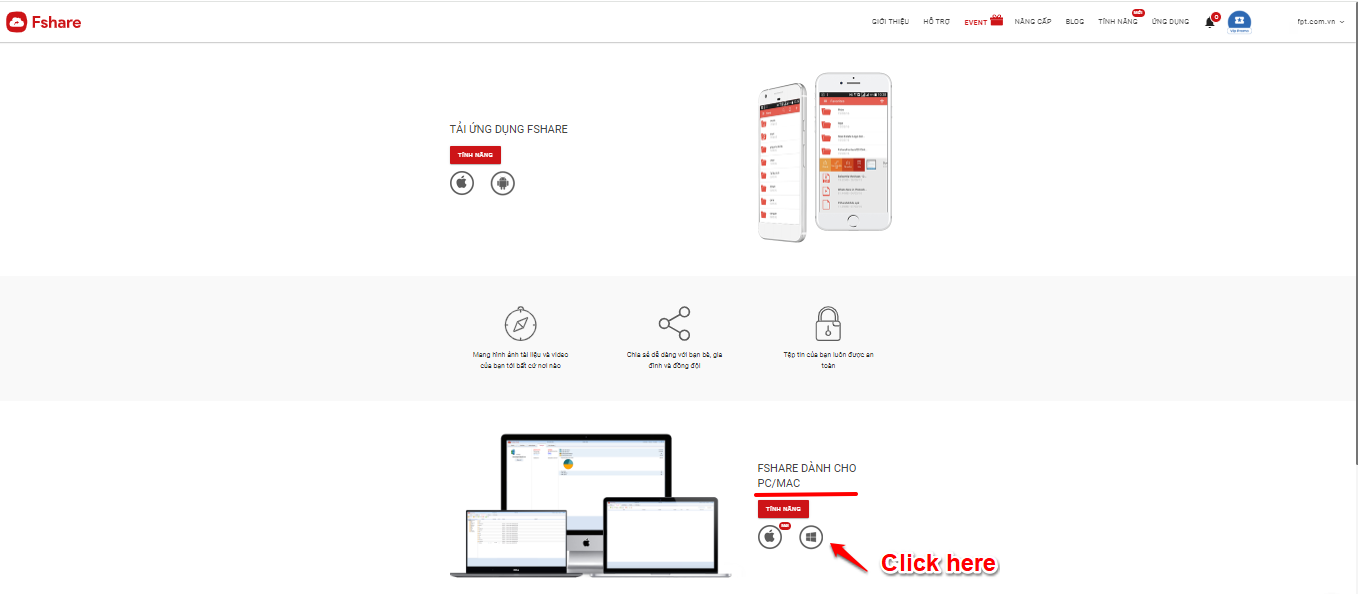
(Hướng dẫn Cài đặt Fshare tool)
- Bước 3: Sau khi hoàn thành cài đặt phần mềm lên thiết bị, bạn đăng nhập tài khoản Fshare của bạn trên phần mềm Fshare tool. Nhập thông tin tài khoản và click vào nút “Đăng nhập” để truy cập vào tài khoản.
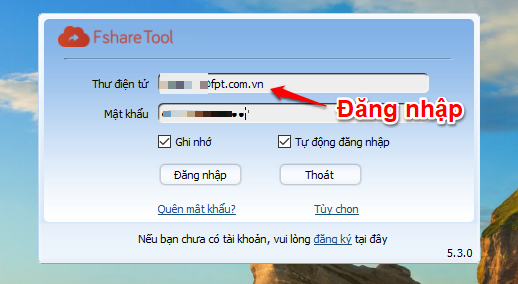
(Hướng dẫn Cài đặt Fshare tool)
Hướng dẫn Sử dụng Fshare Tool
Trên giao diện Fshare tool sau khi đăng nhập tài khoản, sẽ xuất hiện các Menu tác vụ bao gồm: Tải lên, tải xuống, quản lý tập tin, thông tin, tìm nội dung… Mỗi Menu tác vụ phục vụ cho từng mục đích/nhu cầu sử dụng dịch vụ khác nhau của bạn.
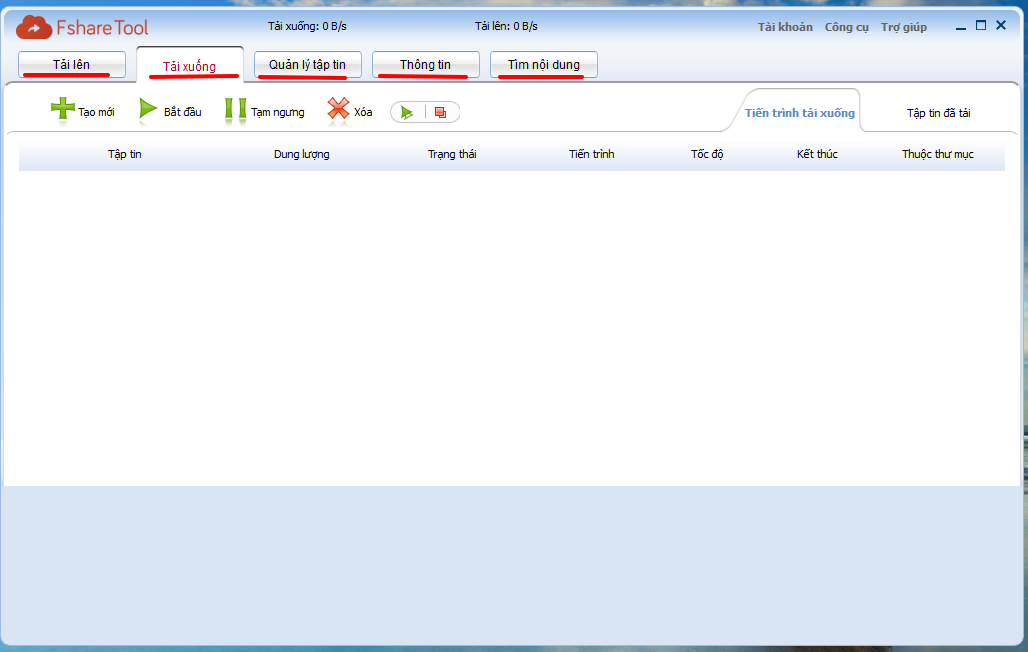
(Hướng dẫn sử dụng Fshare tool)
1. Tải xuống/Download
- Bước 1: Để tải nội dung do cộng đồng Fshare chia sẻ (phim ảnh, tài liệu, ebook, game, nhạc v.v…), bạn click vào Menu “Tải xuống” sau đó click vào biều tượng dấu “+ Tạo mới” hộp thoại sẽ hiển thị trên màn hình Fshare tool như hình hướng dẫn bên dưới:
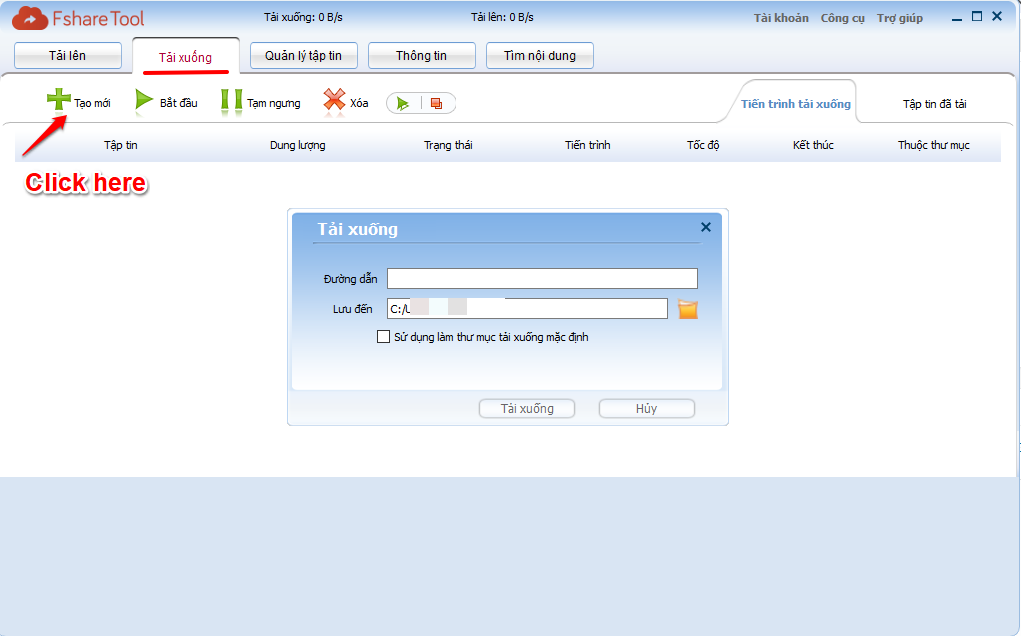
(Hướng dẫn sử dụng Fshare tool)
- Bước 2: Sao chép/copy Link Fshare chứa nội dung muốn tải xuống từ website/forums/groups chia sẻ nội dung và nhập/paste link vào khung “đường dẫn”. Sau đó chọn “thư mục” bạn muốn lưu trữ nội dung tải xuống trên thiết bị tại khung “lưu đến”. Sau đó click vào nút “Tải xuống” để tiến trình tải dữ liệu bắt đầu. (Xem hình hướng dẫn dưới đây)
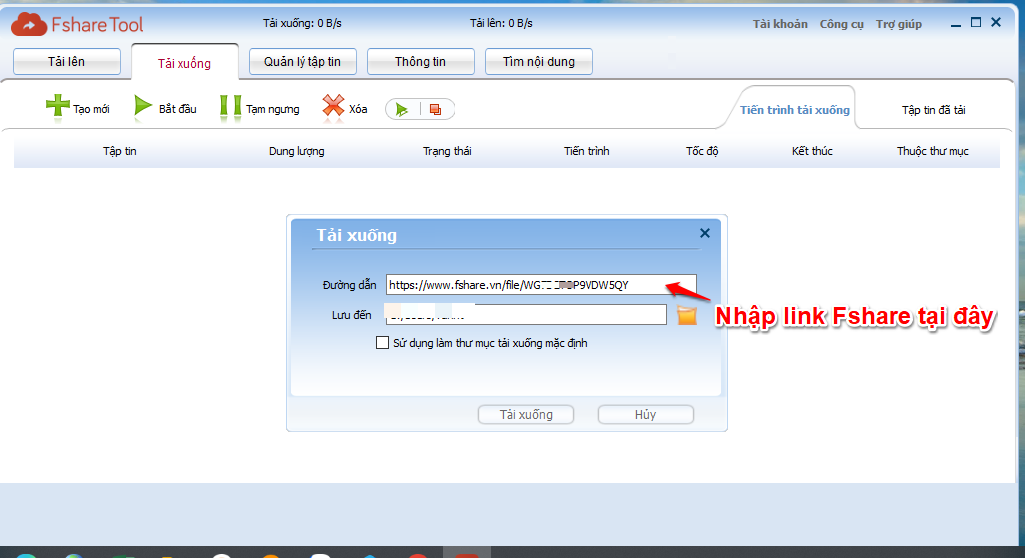
(Hướng dẫn sử dụng Fshare tool)
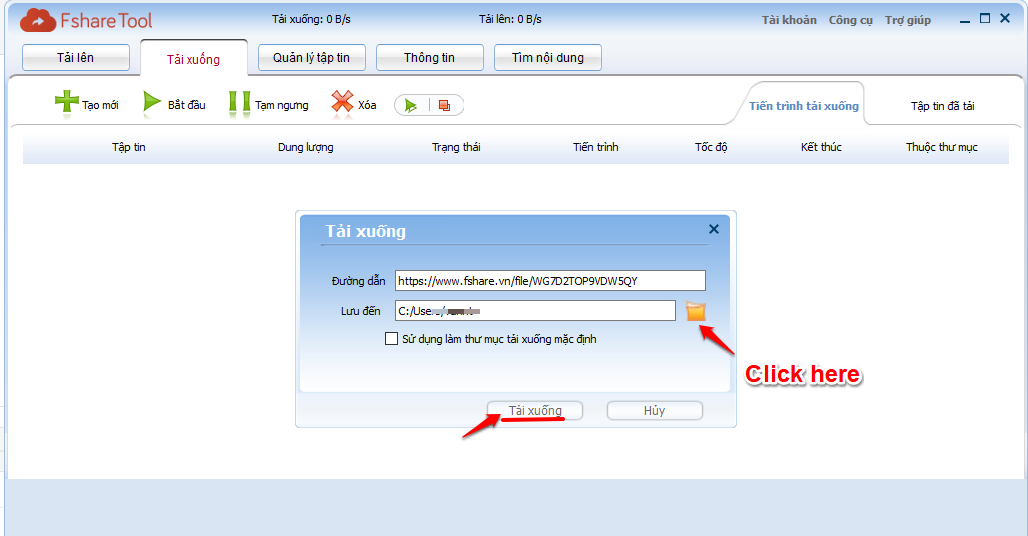
(Hướng dẫn sử dụng Fshare tool)
- Bước 3: Sau khi click vào nút “Tải xuống” Link nội dung sẽ xuất hiện trên phần mềm Fshare tool. Bạn click vào link muốn tải về thiết bị, tiếp tục click vào nút “Bắt đầu” để quá trình tải nội dung được thực hiện. Trên màn hình Fshare tool bạn có thể theo dõi “tiến trình” tải dữ liệu,bạn chỉ cần chờ đến khi tải hoàn tất 100%. Ngược lại, nếu bạn muốn tạm dừng hoặc kết thúc quá trình tải dữ liệu bạn có thể tùy chọn bằng các nút “Tạm ngưng” hoặc “Xóa” v.v..

(Hướng dẫn sử dụng Fshare tool)
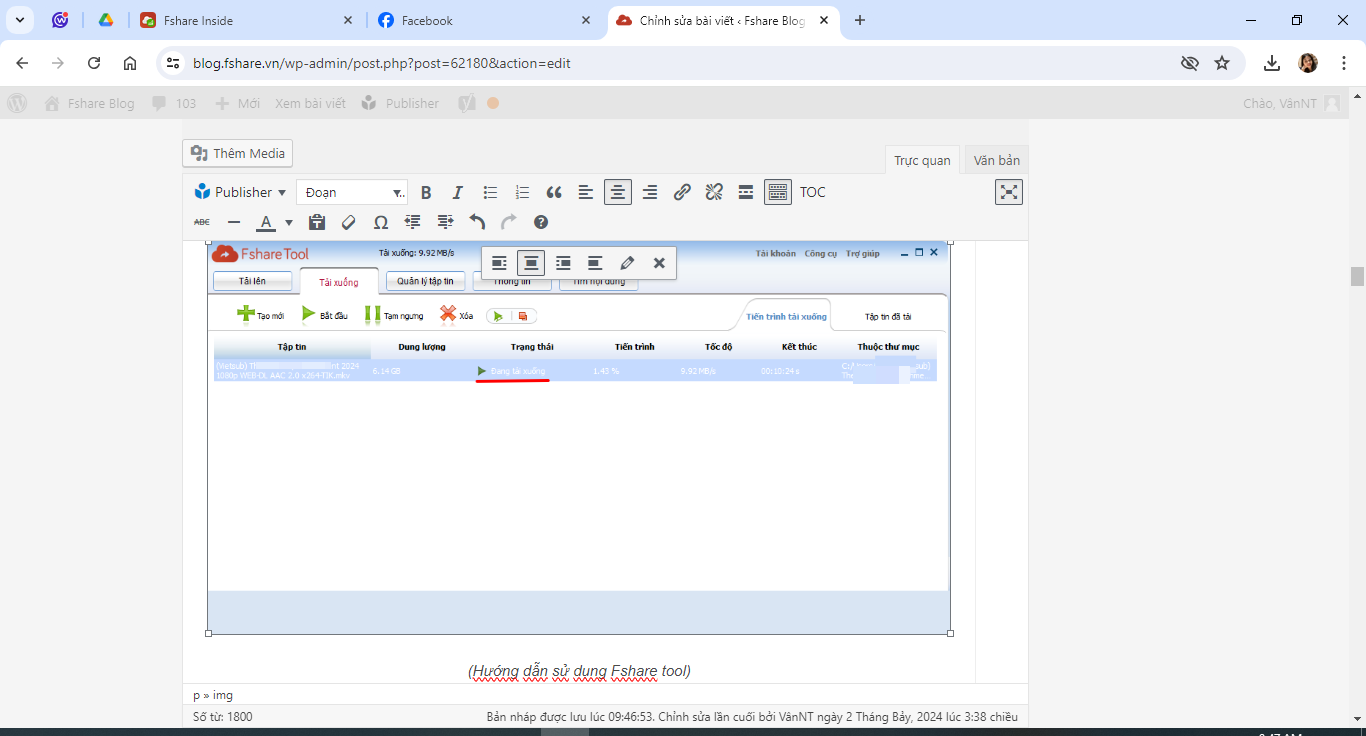
(Hướng dẫn sử dụng Fshare tool)
2. Xem Video Online bằng Fshare tool
Đối với Link Fshare chứa nội dung là Video (Phim/MV v.v..) bạn có thể tùy chọn để xem trực tuyến ngay trên Fshare tool mà không mất thời gian chờ đợi tải dữ liệu về thiết bị. Tính năng này vừa giúp tiết kiệm thời gian tối đa vừa đáp ứng nhu cầu giải trí trực tuyến của bạn một cách nhanh chóng.
- Bước 1: Sau khi hoàn tất các bước hướng dẫn để tải xuống nội dung (Xem hướng dẫn tại bước 1 và bước 2 Mục 1), bạn click chuột phải vào link nội dung sẽ thấy xuất hiện hộp thoại chứa các tác vụ tùy chọn.

(Hướng dẫn sử dụng Fshare tool)

(Hướng dẫn sử dụng Fshare tool)
- Bước 2: Click vào “Xem Video trực tuyến”, lựa chọn 1 trong 2 chương trình hỗ trợ chạy file Video gồm: VLC Media Player hoặc Media Player Classic (bạn cần cài đặt các chương trình này trước trên thiết bị). Sau đó, click vào nút “Đồng ý” để bắt đầu thưởng thức nội dung bạn muốn.
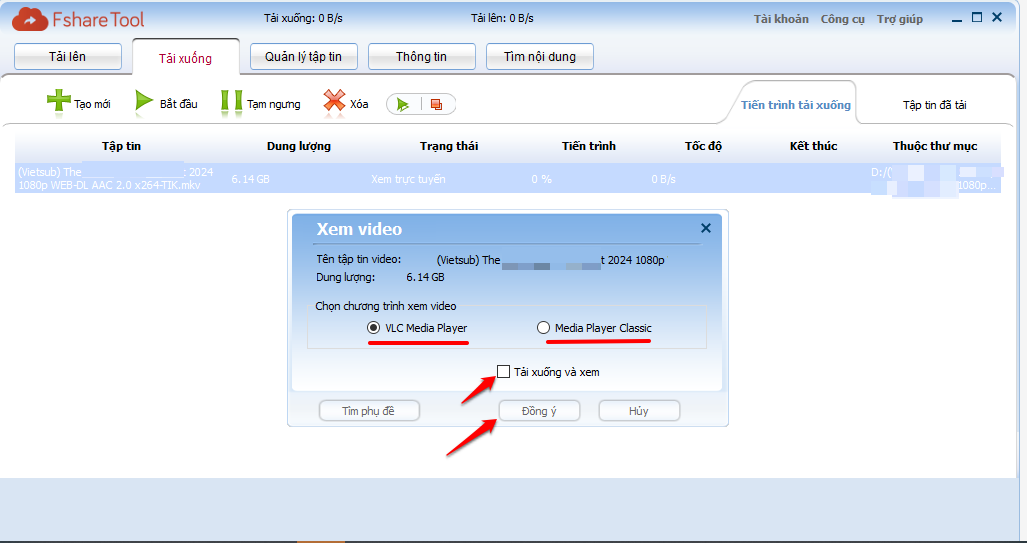
(Hướng dẫn sử dụng Fshare tool)
Phần mềm Fshare tool cho trải nghiệm xem Video trực tuyến chất lượng cao, không quảng cáo chắc chắn sẽ mang lại cho bạn những phút giây thư giãn tuyệt vời nhất!
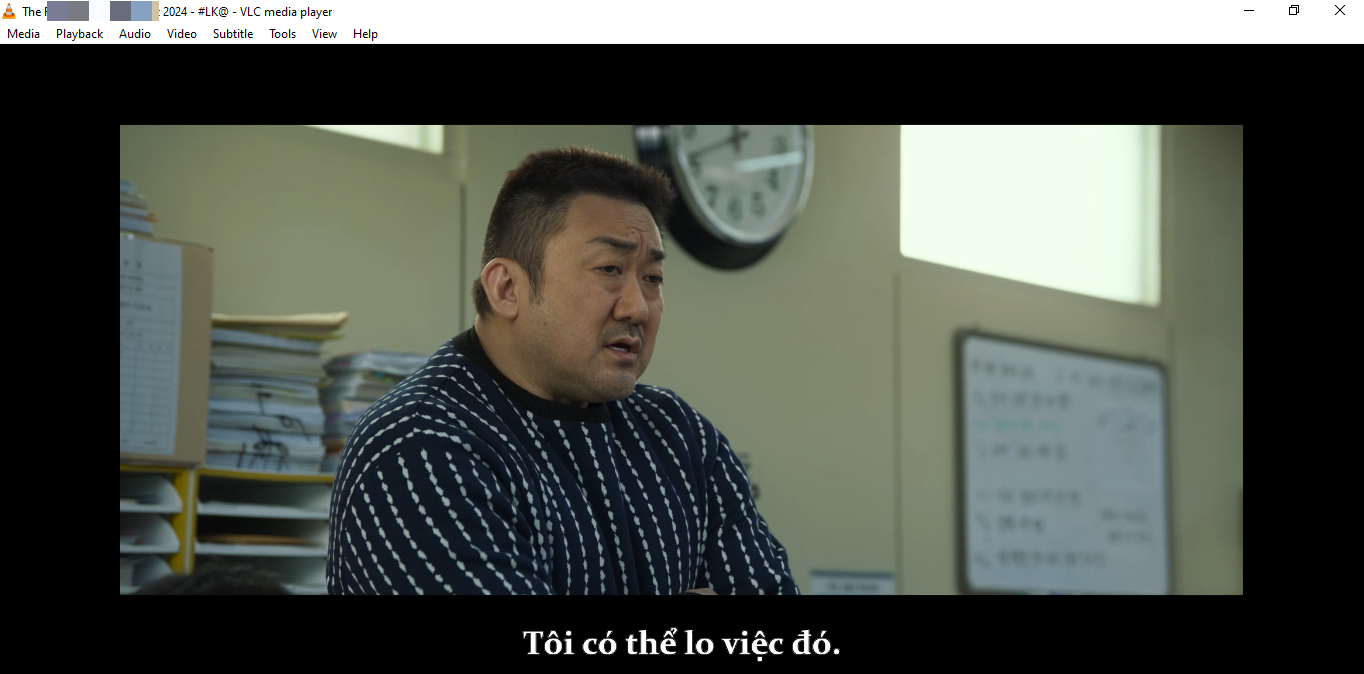
(Hướng dẫn sử dụng Fshare tool)
*** Lưu ý:
- Để vừa tải nội dung về thiết bị vừa xem trực tuyến trong quá trình tải, bạn click vào ô “tải xuống và xem” hoặc ngược lại.
3. Tải lên/Upload Dữ liệu Lưu Trữ Trên Tài Khoản Fshare
Để tải dữ liệu từ thiết bị lên tài khoản Fshare của bạn để lưu trữ trên đám mây (cloud storage) giúp giải phóng dung lượng thiết bị và quản lý/truy cập dữ liệu mọi lúc, mọi nơi. Bạn thực hiện các thao tác sau:
- Bước 1: Trên giao diện Fshare tool sau khi đăng nhập tài khoản Fshare của bạn, chọn Menu “Tải lên“. Sau đó click vào nút “Tạo mới” hộp thoại xuất hiện.
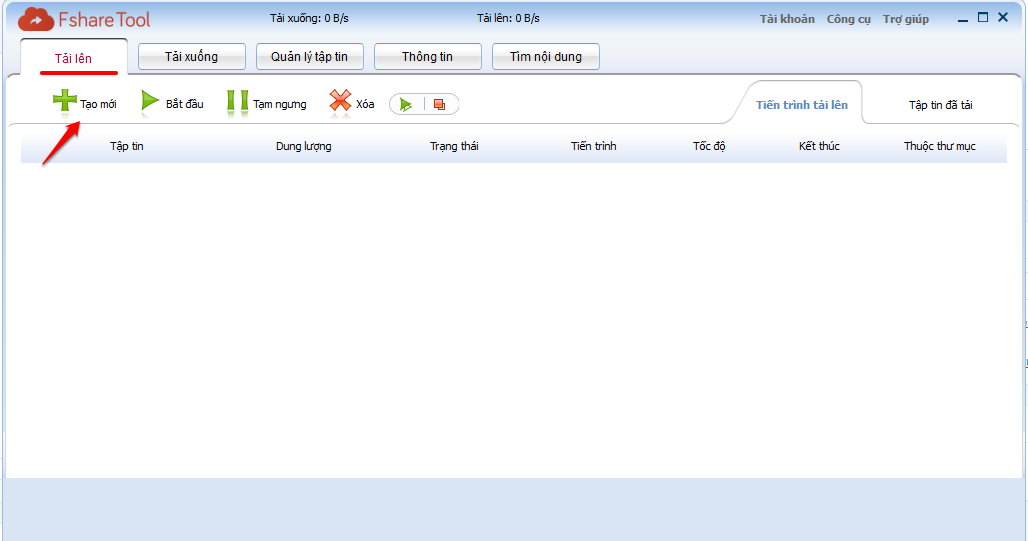
(Hướng dẫn sử dụng Fshare tool)
- Bước 2: Trên hộp thoại xuất hiện, bạn chọn tập tin từ thiết bị và chọn thư mục muốn lưu trữ trên tài khoản Fshare, sau đó click vào nút “Đồng ý” (Xem hình hướng dẫn bên dưới).
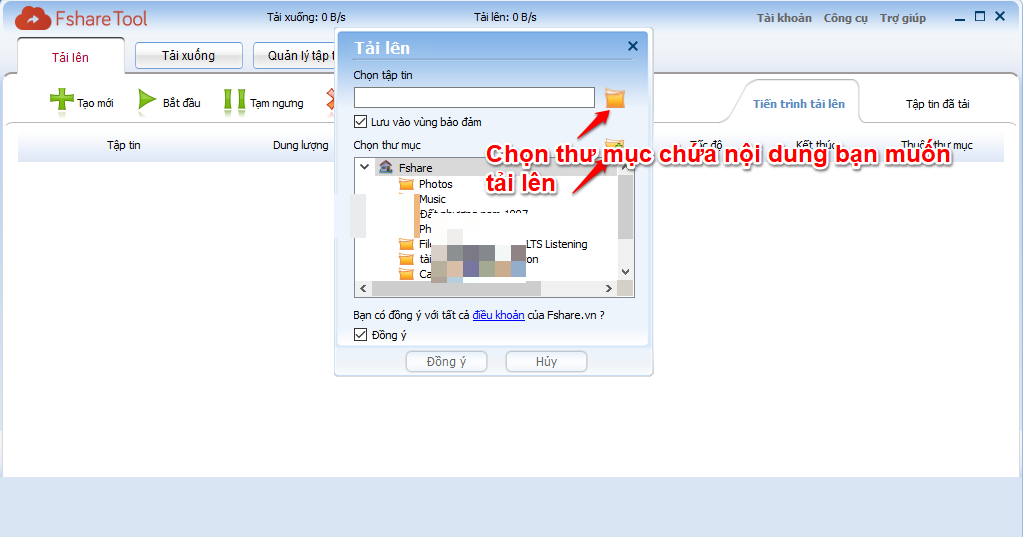
(Hướng dẫn sử dụng Fshare tool)
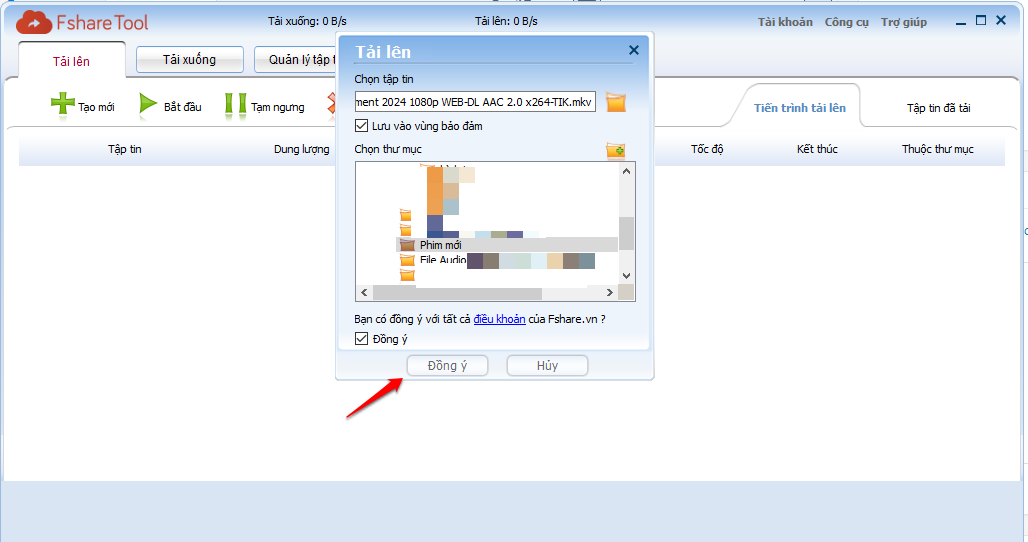
(Hướng dẫn sử dụng Fshare tool)
***Lưu ý: Bạn có thể tạo thư mục mới trên tài khoản Fshare để lưu trữ tập tin tải lên, hoặc lưu trữ trên thư mục đã tồn tại sẵn trên tài khoản của bạn. Để tạo thư mục mới, bạn clic vào biểu tượng ![]() ở góc phải hộp thoại. Click vào ô “Lưu vào vùng đảm bảo” để lưu trữ tập tin trong suốt thời gian sử dụng tài khoản VIP Fshare (tập tin lưu trong vùng đảm bảo sẽ không bị xóa theo chính sách xóa file của Dịch vụ).
ở góc phải hộp thoại. Click vào ô “Lưu vào vùng đảm bảo” để lưu trữ tập tin trong suốt thời gian sử dụng tài khoản VIP Fshare (tập tin lưu trong vùng đảm bảo sẽ không bị xóa theo chính sách xóa file của Dịch vụ).
- Bước 3: Click vào link tập tin hiển thị trên phần mềm Fshare tool, sau đó click vào nút “Bắt đầu” để tiến trình tải lên tập tin được thực hiện. Bạn chỉ cần chờ đến khi tập tin được tải hoàn tất, tập tin sau khi tải lên tài khoản Fshare của bạn sẽ lưu trữ trong mục “Quản lý tập tin” trên thư mục bạn đã chọn trong các thao tác trước đó.
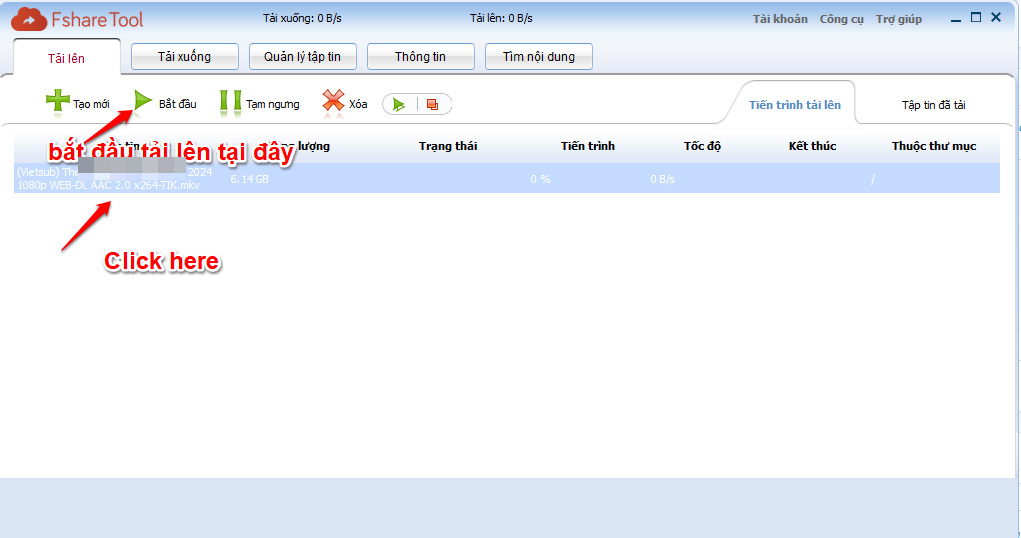
(Hướng dẫn sử dụng Fshare tool)
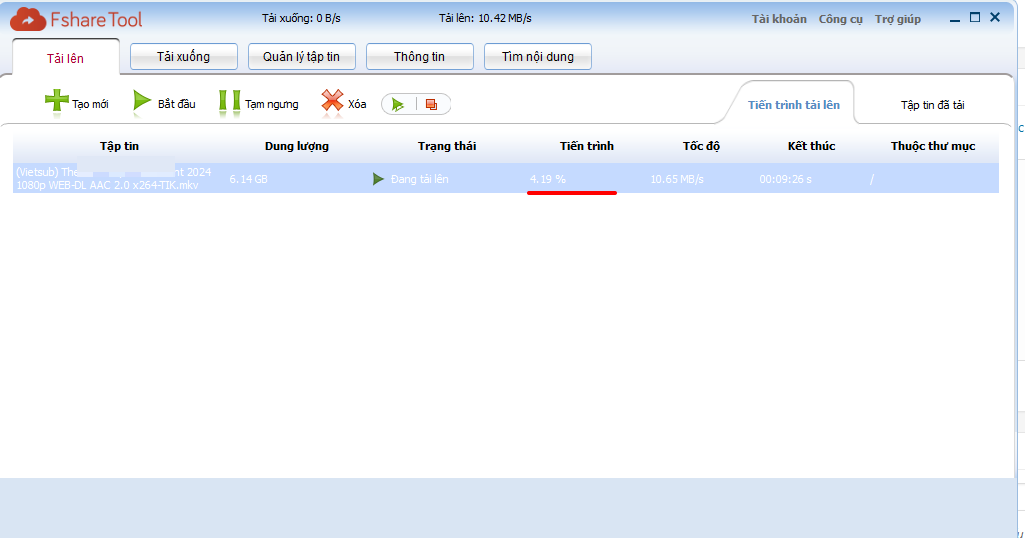
(Hướng dẫn sử dụng Fshare tool)
4. Quản lý Tập tin Trên Fshare tool
Đối với những dữ liệu lưu trữ trên tài khoản Fshare, bạn có thể dễ dàng truy cập, chia sẻ hoặc Xem Video trực tuyến bằng phần mềm Fshare tool mọi lúc mọi nơi chỉ cần nơi đó có kết nối Internet. . Để truy cập vào các tập tin lưu trữ trên tài khoản Fshare của bạn. Hãy làm theo các bước hướng dẫn dưới đây:
- Bước 1: Đăng nhập tài khoản của bạn trên phần mềm Fshare tool, sau đó chọn Menu “Quản lý tập tin“.
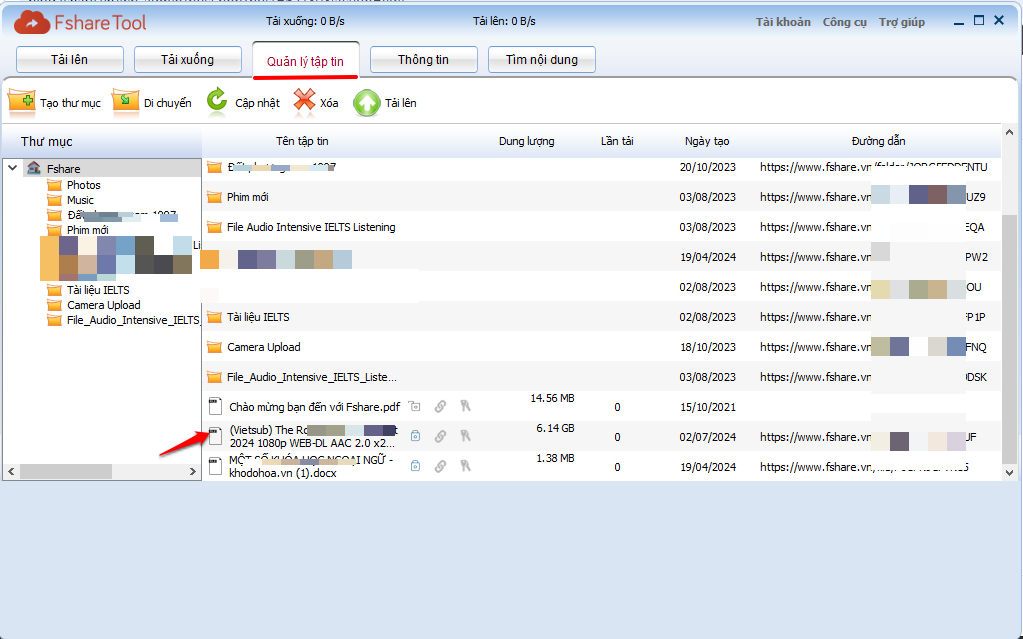
(Hướng dẫn sử dụng Fshare tool)
- Bước 2: Tất cả thư mục và tập tin đã lưu trữ trên tài khoản Fshare của bạn sẽ hiển thị tại đây. Bạn lựa chọn tập tin bạn muốn truy cập, chia sẻ hoặc Xem trực tuyến ngay trên Fshare tool….
- Bước 3: Để xem trực tuyến bạn click chuột phải vào tập tin sau đó chọn “Tải xuống” và theo các bước hướng dẫn xem Online trên Fshare tool như hình hướng dẫn bên dưới:
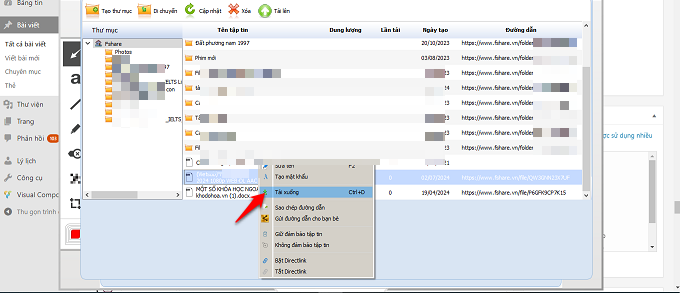
(Hướng dẫn sử dụng Fshare tool)
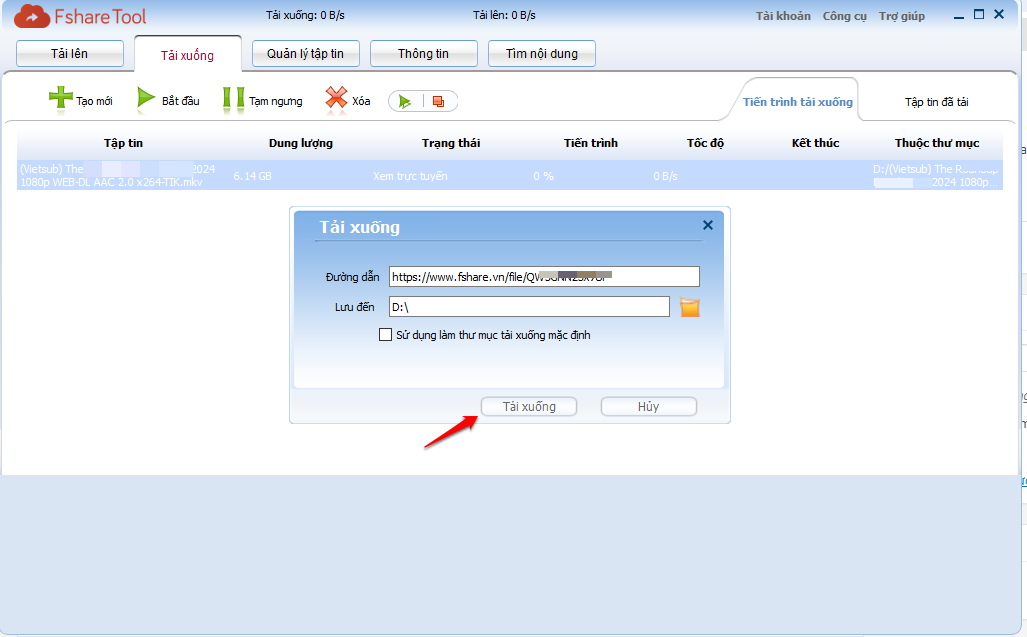
(Hướng dẫn sử dụng Fshare tool)
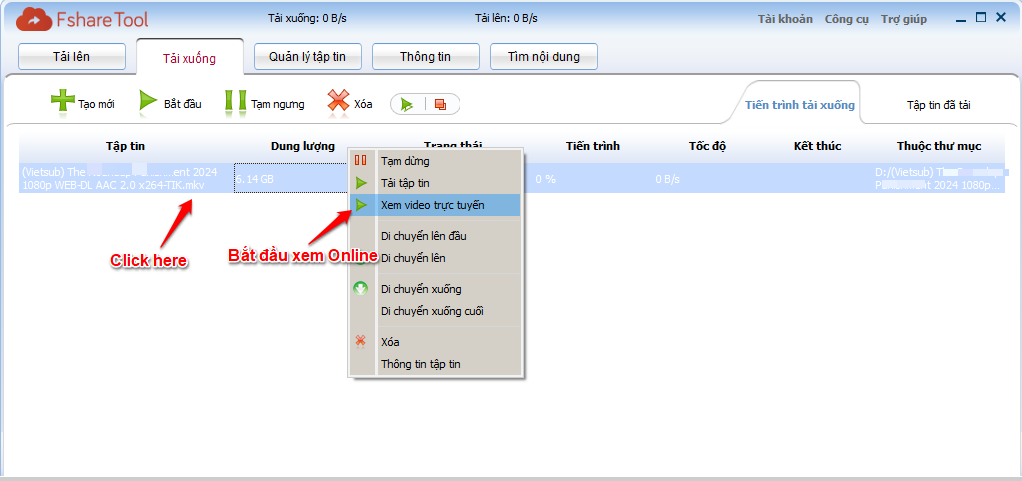
(Hướng dẫn sử dụng Fshare tool)

(Hướng dẫn sử dụng Fshare tool)

(Hướng dẫn sử dụng Fshare tool)
Tối ưu Hiệu quả Quản lý Dữ liệu với Fshare Tool
1. Các Tính năng Ưu Việt trên Fshare tool
Fshare tool bao gồm và không giới hạn các tính năng vượt trội, hỗ trợ tối đa các tiện ích, không ngừng được cải tiến và nâng cấp để phục vụ tốt nhất cho khách hàng sử dụng lưu trữ và chia sẻ trực tuyến Fshare:
- Download/Upload không giới hạn: Không giới hạn tốc độ tải lên/tải xuống dữ liệu, không giới hạn số lượng tập tin tải lên/tải xuống. Bạn có thể chọn lựa nhiều tập tin để tải lên/tải xuống cùng lúc giúp bạn tiết kiệm thời gian hiệu quả.
- Xem Video Online: Công cụ giải trí trực tuyến tuyệt vời, cho phép xem Video chất lượng cao, không quảng cáo, không tốn thời gian chờ tải file về thiết bị.
- Share Folder Public/Share Folder Private: Cho phép chia sẻ dữ liệu nhanh chóng, dễ dàng, tùy chọn chế độ chia sẻ công khai hoặc riêng tư theo nhu cầu.
- Hotfile/Directlink: Cho phép bật/tắt Hotfile/Directlink để gửi File cho người khác (bạn bè, người thân, khách hàng v.v…) tải tốc độ cao mà người tải về không cần đăng ký/đăng nhập tài khoản Fshare.
- Chuyển vùng lưu trữ dữ liệu: Cho phép bạn chuyển vùng lưu trữ tập tin một cách đơn giản, chỉ cần 1 cú click, tập tin của bạn sẽ được lưu vào vùng “lưu trữ đảm bảo” hoặc ngược lại tùy theo mục đích và nhu cầu của bạn (Xem hình hướng dẫn bên dưới)
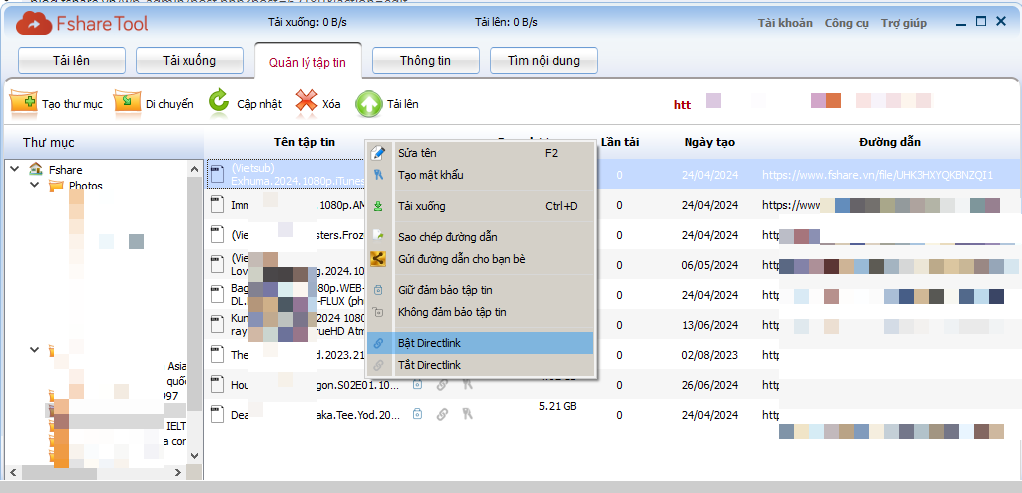
(Hướng dẫn sử dụng Fshare tool)
Ngoài ra, Fshare tool còn hỗ trợ không giới hạn các tính năng ưu việt khác của tài khoản Fshare nhằm tối ưu hiệu quả quản lý dữ liệu của khách hàng. Chi tiết các tính năng của tài khoản Fshare xin vui lòng xem chi tiết tại đây.
2. Trải nghiệm Tối ưu với Tài Khoản Trả Phí của Fshare
Để khai thác và tận dụng tối đa tiện ích từ phần mềm Fshare tool bạn hãy Nâng cấp tài khoản trả phí của Fshare bao gồm các gói dịch vụ: VIP, Download và Storage với đa dạng lựa chọn thời gian sử dụng theo nhu cầu của từng khách hàng như gói theo ngày, theo tháng hoặc trả phí 1 lần cho 1 năm sử dụng dịch vụ. Fshare hỗ trợ nhiều hình thức thanh toán an toàn và linh hoạt với các ví điện tử, cổng thanh toán uy tín, thông dụng nhất hiện nay. Nâng cấp tài khoản Fshare của bạn ngay hôm nay!

Fshare Tool là một công cụ hữu ích dành cho PC/MAC, giúp bạn quản lý và chia sẻ dữ liệu hiệu quả. Với những hướng dẫn cơ bản trên, hy vọng bạn sẽ sử dụng Fshare Tool một cách đơn giản, dễ dàng nhất!
Để trải nghiệm và tận dụng toàn bộ tính năng của Fshare Tool, tải phần mềm ngay tại đây!
Mọi yêu cầu và ý kiến đóng góp về Dịch vụ xin gửi về cho chúng tôi theo địa chỉ:
- Email: hotro@fshare.vn
- Fanpage CSKH: https://www.facebook.com/Fsharedotvn